Outlook邮箱满了可以通过存档来释放空间。存档是将旧邮件移至一个单独的存档文件夹,帮助您保持邮箱的整洁并释放存储空间。您可以手动存档邮件,或者设置自动存档规则,定期将不再需要的邮件移至存档文件夹。以下是存档的步骤:1. 打开Outlook,点击“文件”选项;2. 选择“工具”,然后点击“清理旧项目”;3. 按照提示选择要存档的邮件文件夹和存档的时间范围,最后点击“确定”开始存档。
一、手动存档的操作步骤
手动存档是最常见的方法之一。在Outlook中,您可以选择某个文件夹,比如“收件箱”,然后右键点击选择“属性”。在“自动存档”选项卡下,您可以设置存档的频率和邮件的保留时间。完成设置后,Outlook会您的需求定期将邮件移至存档文件夹,确保邮箱不会超出存储限制。

二、自动存档的设置技巧
自动存档大大减少了手动操作的麻烦。您可以在“选项”中找到“高级”设置,启用“自动存档”功能。您可以设置存档的间隔时间,比如每月或每季度自动执行一次。还可以选择不同文件夹的存档方式,灵活管理您的邮件。
三、存档文件的管理与恢复
存档后的邮件会被保存在一个.pst文件中。您可以在Outlook中通过“文件”->“打开和导入”->“打开Outlook数据文件”来访问这些存档邮件。定期检查和整理存档文件,可以帮助您更好地管理邮件,确保重要信息不会丢失。
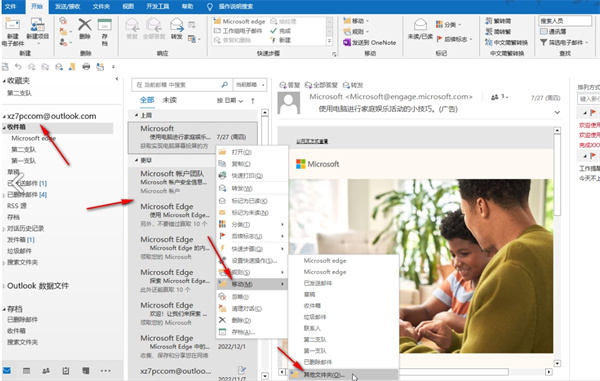
相关问答FAQs
问:如何查看我的邮箱存储空间?
答:在Outlook中,您可以点击“文件”,然后选择“账户设置”,查看邮箱的使用情况。
问:存档邮件会被删除吗?
答:不会,存档只是将邮件移动到一个单独的文件夹中,并不会删除它们。
问:存档后如何找到旧邮件?
答:您可以通过“文件”->“打开和导入”来打开存档文件,找到需要的旧邮件。
猜你感兴趣:
怎么取消360浏览器为默认浏览器
上一篇
excel表格前面的0怎么显示
下一篇
